Comment lancer des applications instantanément avec Wox sous Windows

Découvrez comment utiliser Wox pour lancer vos applications, exécuter des commandes et plus encore, instantanément.

Bien que les notifications soient utiles dans certaines situations, vous souhaitez parfois simplement que votre ordinateur reste silencieux. C'est pourquoi Windows 10 inclut la fonctionnalité Focus Assist, qui vous permet de bloquer tout ou partie des notifications lorsque vous devez vous concentrer ou partager votre écran avec d'autres.
Voyons comment fonctionne Focus Assist et comment le personnaliser afin que vous puissiez en tirer le meilleur parti.
Qu'est-ce que l'assistance à la mise au point ?
Focus Assist est le nom du mode Ne pas déranger dans Windows 10. Il vous permet de masquer toutes les notifications entrantes afin qu'elles ne vous distraient pas avec des bannières visuelles ou des effets sonores. Au lieu de vous en informer, ils accéderont au Centre d'action afin que vous puissiez les consulter vous-même.
Vous pouvez activer Focus Assist manuellement ou utiliser certaines règles, comme le démontrera l'article ci-dessous.
Comment activer Focus Assist dans Windows 10
Le moyen le plus simple d'activer la fonctionnalité Focus Assist dans Windows 10 consiste à utiliser le raccourci dans le Centre d'action. Vous pouvez le faire en cliquant avec le bouton droit sur l'icône du Centre d'action, qui ressemble à une bulle de dialogue, en bas à droite de l'écran. À partir de là, mettez en surbrillance Focus Assist et sélectionnez Priorité uniquement ou Alarmes uniquement .
Les alarmes uniquement sont le mode le plus strict et coupent toutes les notifications, à l'exception des alarmes de l'application Horloge. La priorité masque uniquement toutes les notifications, à l'exception de celles que vous considérez comme importantes. Nous verrons comment ajuster les notifications prioritaires dans un instant.

3 modes dans Focus Assist
Une méthode alternative pour activer la fonction Focus Assist consiste à ouvrir le Centre d'action en cliquant sur son icône ou en appuyant sur Win + A. Recherchez la vignette Focus Assist dans le panneau inférieur des raccourcis et cliquez dessus pour basculer entre les trois modes.
Si vous ne voyez pas ce panneau, cliquez sur Développer pour afficher plus d'icônes. Si ce n'est toujours pas le cas, faites un clic droit sur une zone vide, sélectionnez Modifier , cliquez sur Ajouter et ajoutez une vignette pour Focus Assist.
Recherchez la vignette Focus Assist dans le panneau inférieur des raccourcis
Comment personnaliser Focus Assist dans Windows 10
Pour tirer le meilleur parti de la fonction Focus Assist, vous devez la configurer pour qu'elle fonctionne en fonction de vos besoins. Pour ce faire, ouvrez l'application Paramètres en cliquant sur l'icône d'engrenage dans le menu Démarrer ou en utilisant le raccourci clavier Win + I . Accédez à Système > Focus Assist pour rechercher les options associées.
Vous trouverez ici des boutons pour activer les trois modes de Focus Assist, comme expliqué ci-dessus. Ce n'est pas aussi pratique que d'utiliser Action Center, vous n'avez donc pas besoin d'accéder à ce menu pour changer de mode. Cependant, vous devez cliquer sur Personnaliser votre liste de priorités sous Priorité uniquement pour la configurer.

Cliquez sur Personnaliser votre liste de priorités dans Priorité uniquement pour configurer
Personnaliser le mode Priorité uniquement
Dans les options de la liste Priorité , vous pouvez cocher les cases Afficher les appels entrants et Afficher les rappels si vous le souhaitez. Ceux-ci garantissent que vous ne manquerez pas les notifications d'appels sur des services comme Skype, ainsi que les rappels d'applications comme Microsoft To Do.
Vient ensuite la section Personnes. Ici, vous pouvez désigner certains contacts comme prioritaires afin que leur communication reste claire. Cependant, cela ne fonctionne qu'avec un petit nombre d'applications Windows 10, telles que Mail et Skype. Microsoft mentionne « quelques autres applications », mais cette option ne fonctionnera pas avec toutes les applications de votre système, elle est donc assez limitée.

Vous pouvez cocher les cases Afficher les appels entrants et Afficher les rappels
Si vous sélectionnez Afficher les notifications des contacts épinglés dans la barre des tâches , toute personne que vous avez ajoutée à l' onglet Personnes de la barre des tâches est considérée comme prioritaire. Vous pouvez également sélectionner Ajouter des contacts pour définir ici des personnes prioritaires supplémentaires.
Enfin, sous Applications , cliquez sur Ajouter une application et sélectionnez toutes les applications de votre système auxquelles vous souhaitez toujours envoyer des notifications dans ce mode. Pour supprimer une application existante, sélectionnez-la et cliquez sur Supprimer.
En parlant de cela, vous devez également savoir comment gérer les notifications d'applications dans Windows 10 en dehors de Focus Assist. Cela vous aidera à désactiver les notifications qui ne vous intéressent pas et à ajuster la façon dont elles arrivent.
Configurer des règles automatisées
Bien que vous puissiez accéder à Focus Assist par vous-même à tout moment, la page des paramètres vous permet également d'activer automatiquement la fonctionnalité sous certaines conditions. Utilisez le curseur pour activer ou désactiver chaque condition ; Cliquez sur le nom de la règle pour modifier ses options.

Configurer des règles automatisées
Dans chaque règle, vous verrez deux paramètres globaux. Le niveau de focus vous permet de choisir si la règle automatisée utilisera le mode Priorité uniquement ou Alarmes uniquement . Et si vous sélectionnez Afficher une notification dans le centre d'action lorsque l'assistance à la mise au point est activée automatiquement , Windows vous avertira que ce mode est activé. Cela peut être utile comme rappel, mais peut devenir ennuyeux si cela arrive souvent.
Pendant ces heures, vous pouvez programmer Focus Assist à certaines heures de la journée. Vous pouvez définir l'heure de début et l'heure de fin sur quelques minutes et choisir si elles s'exécuteront tous les jours, uniquement en semaine ou uniquement le week-end.
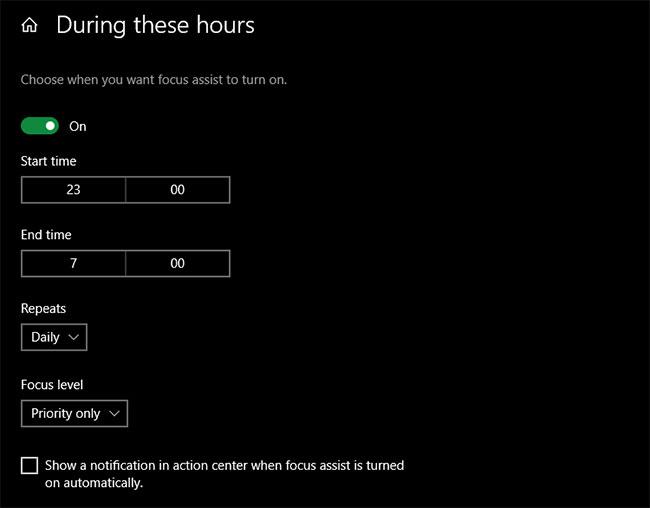
Programmer Focus Assist à certaines heures de la journée
Lorsque je duplique mon écran, la fonction Focus Assist est activée chaque fois que vous projetez votre écran, par exemple lors d'une présentation. Cette fonctionnalité ne sera pas activée lorsque vous utilisez plusieurs moniteurs et que vous les répartissez sur plusieurs moniteurs. Utilisez Win + P pour changer le mode de projection utilisé par Windows.
Lorsque je joue à un jeu, c'est un moyen pratique de masquer les notifications lorsque je joue à un jeu. Étant donné que Windows ne fournit aucune information sur la manière dont il détermine ce qu'est un « jeu », cela peut ne pas fonctionner pour tous les titres. Cela ne fonctionne également que lorsque vous jouez au jeu en mode plein écran.
Enfin, lorsque j'utilise une application en mode plein écran, c'est la même chose que ci-dessus, mais étendue à tous les logiciels. C'est utile si vous passez fréquemment en mode plein écran lorsque vous travaillez sur un projet et que vous ne voulez pas être dérangé.
Sous ces boutons, vous pouvez également activer Afficher-moi un résumé de ce que j'ai manqué lorsque l'assistance à la mise au point était activée . Avec cela, vous verrez un message expliquant quels avertissements ont été masqués lors de l'application de la règle automatisée.
En savoir plus :
Je vous souhaite du succès !
Découvrez comment utiliser Wox pour lancer vos applications, exécuter des commandes et plus encore, instantanément.
Découvrez comment créer un cercle jaune autour du pointeur de la souris pour le mettre en surbrillance sur Windows 10. Suivez ces étapes faciles pour améliorer votre expérience utilisateur.
Découvrez pourquoi l
Sous Windows 11, configurez facilement des raccourcis pour accéder rapidement à des dossiers spéciaux dans votre menu Démarrer.
Découvrez comment résoudre l
Découvrez comment utiliser un disque dur externe avec un Chromebook pour transférer et stocker vos fichiers en toute sécurité. Suivez nos étapes pour un usage optimal.
Dans ce guide, vous apprendrez les étapes pour toujours utiliser une adresse MAC aléatoire pour votre adaptateur WiFi sous Windows 10. Optimisez votre sécurité en ligne!
Découvrez comment désinstaller Internet Explorer 11 sur Windows 10 pour optimiser l'espace de votre disque dur.
Découvrez comment utiliser Smart Defrag, un logiciel de défragmentation de disque dur gratuit et efficace, pour améliorer les performances de votre ordinateur.
Le moyen le plus simple de déverrouiller du contenu et de protéger tous les appareils avec un VPN crypté est de partager la connexion VPN via un point d








